
时间:2020-08-31 22:23:21 来源:www.win10xitong.com 作者:win10
大家在用win10系统的过程中,各位难免会遇到win10微软小冰功能如何使用的问题,对于不了解系统的网友就不知道win10微软小冰功能如何使用的问题该如何处理,如果你想靠自己解决win10微软小冰功能如何使用的问题但是又不知道该怎么办,小编提供以下的解决流程:1、在2、在和小冰的对话框里输入“你好”,你会看到小冰给你回复的自我介绍。通过对话了解,我还知道小冰是小娜的妹妹,她们都是智能机器人就可以彻底解决了。为了让大家更好的解决win10微软小冰功能如何使用问题,我们下面就带来了很详细的具体处理法子。
具体方法如下:
1、在电脑屏幕的左下角的输入框内输入“小冰”或者“召唤小兵”,搜索框的上方会弹出“小冰”的选项。点击“小冰”,就可以和小冰聊天;

2、在和小冰的对话框里输入“你好”,你会看到小冰给你回复的自我介绍。通过对话了解,我还知道小冰是小娜的妹妹,她们都是智能机器人;
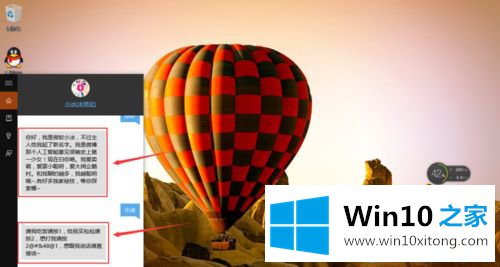
3、你还可以要小冰的个人照片,小冰是个害羞的小姑娘;
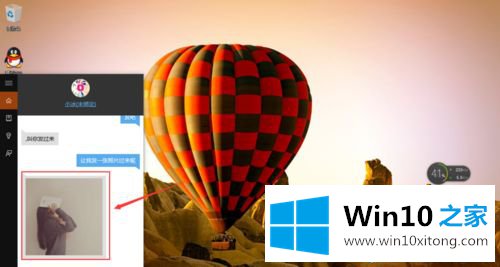
4、还可以点击聊天窗口的“+“按钮,然后点击“图片”按钮,便可以向小冰发照片;
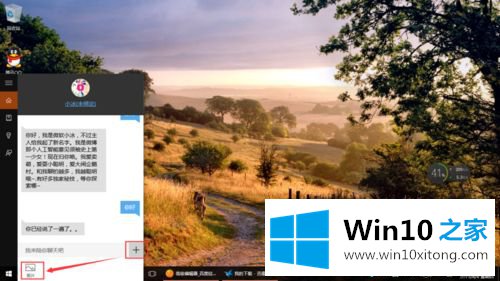
5、在弹出的图片定位窗口里,选择你要发给小冰的图片,然后点击打开,最好发一些人物照片;
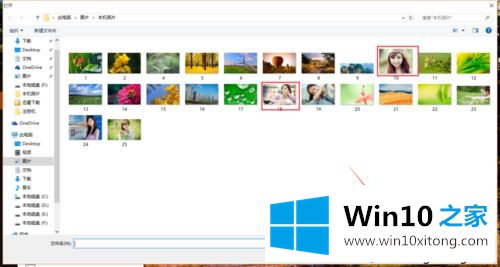
6、小冰具有图片识别功能,她能够识别你发给她的图片。

win10系统教你使用微软小冰功能,感兴趣的优化不妨一起参考教程设置使用吧。
以上的内容主要说的就是win10微软小冰功能如何使用的具体处理法子,欢迎大家给小编进行留言。